WPS演示轻松制作倒计时动画
在演讲、辩论比赛和述职报告中经常需要倒计时,利用WPS演示强大的自定义动画可以轻松实现。方法如下:
1、打开需添加倒计时动画的幻灯片,如图1。

图1
2、单击“绘图”工具栏里的“椭圆”按钮,按下键绘制一个圆形后,按下键拖动鼠标,复制出一个圆形,并将其填充为绿色,无线条颜色,如图2。

图2
3、在绿色圆形上单击鼠标右键,在弹出菜单里单击“自定义动画”命令,依次单击“自定义动画”窗格里的“添加效果/退出/轮子”,如图3。

图3
4、双击右侧窗格里的动画选项,在弹出的“轮子”对话框里,将“辐射状”选项设为“1轮辐图案”(图4);单击顶部的“计时”标签,假设倒计时总时间为3分钟(180秒),在“速度”选项右侧输入“180”(图5);单击“触发器”按钮,选中“单击下列对象时启动效果”单选项后,单击相应的对象(图6)。

图4

图5
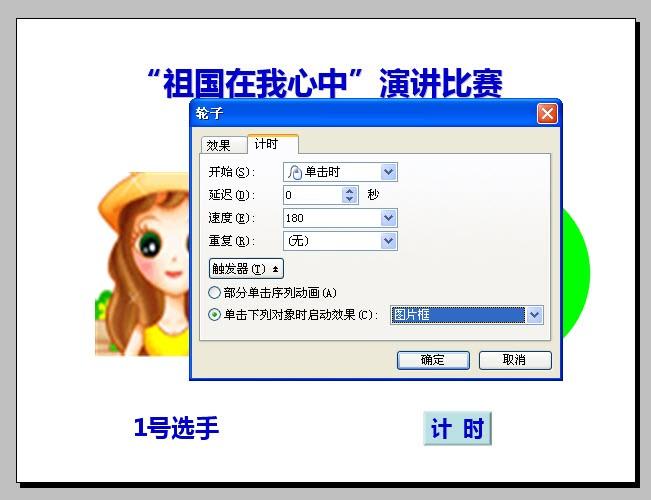
图6
5、关闭“轮子”对话框后,将绿色圆形置于原来的圆形上方。
按下键播放动画,单击“计时”按钮即可启动倒计时动画,如图7。

图7
赞 (0)
